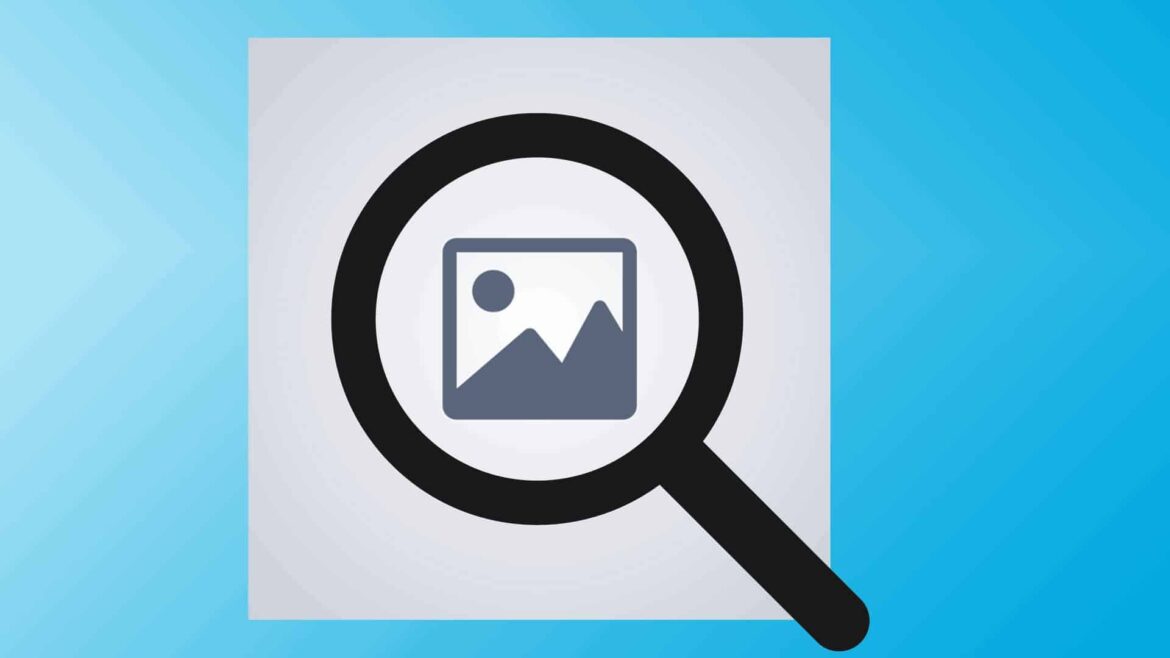454
Pokud chcete pomocí obrázku vyhledat podobné obrázky, máte k dispozici několik vyhledávačů.
Google a Google Lens: Zpětné vyhledávání obrázků snadno a rychle
Nejpohodlnější a nejjednodušší je to s Googlem. Vyhledávač již zpětné vyhledávání integroval do svých funkcí.
- Otevřete webovou stránku Google. Vpravo ve vyhledávací liště vedle ikony mikrofonu najdete ikonu, která připomíná fotoaparát. Když na ikonu najedete kurzorem, zobrazí se text Vyhledávání podle obrázků.
- Klikněte na ikonu. Nyní můžete požadovaný obrázek nahrát ze svého počítače nebo jej přetáhnout do vyhledávacího pole.
- Alternativně můžete jednoduše zadat URL obrázku. Google poté vyhledá podobné obrázky a zobrazí vám příslušné webové stránky.
- Google Lens nabízí také jakýsi zpětný vyhledávání. Pomocí něj můžete nechat umělou inteligenci Google vyhledat podobné výsledky.
- Služba je k dispozici buď jako aplikace pro Android a iOS, nebo přímo přes prohlížeč. Stačí kliknout pravým tlačítkem myši na obrázek a v kontextovém menu vybrat možnost Hledat pomocí Google Lens. Reverzní vyhledávání v kontextovém menu podporuje také řada prohlížečů a aplikací.
- Uvidíte, že ikona Google Lens odpovídá stylizované kameře s barevným bodem. Jak ve vyhledávání obrázků Google, tak v mnoha prohlížečích se tímto způsobem spustí obrazové vyhledávání pomocí Google Lens. To se liší od klasického zpětného vyhledávání svým fungováním založeným na umělé inteligenci.
- Zatímco Google Lens pomocí AI vyhledává podobné obrázky, zpětné vyhledávání navíc zahrnuje vlastnosti obrázku a porovnává je s ostatními. Patří sem například názvy souborů nebo odkazy spojené s obrázkem.
- Poznámka: Microsoft také nabízí výkonné zpětné vyhledávání prostřednictvím Bing. Najdete jej také pomocí podobného symbolu fotoaparátu v liště vyhledávače v prohlížeči nebo prostřednictvím aplikace.
SauceNAO: Efektivní zpětné vyhledávání bez zbytečných funkcí
Podle motta „Need to know the source of this Now!“ (Potřebuji znát zdroj tohoto obrázku hned teď!) můžete použít zpětné vyhledávání SauceNAO k nalezení vhodných zdrojů obrázků.
- Stačí otevřít vyhledávač Xamayon. Poté můžete nahrát obrázek, přetáhnout jej pomocí drag & drop nebo vložit URL obrázku do vyhledávacího pole.
- Vyhledávání můžete přizpůsobit podle svých potřeb. Můžete například aktivovat bezpečné vyhledávání bez explicitního obsahu.
- SauceNAO využívá pro vyhledávání celou řadu databází, včetně Shutterstock, Animes nebo deviantART. Je proto vhodný zejména pro specifické zpětné vyhledávání.
TinEye: Vyhledávání obrázků podle obrázků
TinEye je vyhledávač specializovaný výhradně na obrázky. Podobně jako Google prohledává celý internet podle obrázků.
- Otevřete webovou stránku TinEye a nahrajte obrázek z vašeho počítače nebo zadejte odkaz. Alternativně můžete obrázek přetáhnout pomocí funkce Drag & Drop.
- Následně se vám zobrazí podobné obrázky a příslušné webové stránky. Kliknutím na odkaz Porovnat pod obrázkem můžete oba obrázky porovnat přímo vedle sebe.
- Dále je možné výsledky vyhledávání filtrovat. Můžete například vyhledat nejlepší výsledek nebo nejnovější výsledek.
- Upozornění: TinyEye dokáže zpracovat pouze obrázky o velikosti do deseti megabajtů. Větší soubory nejsou vhodné.
Reverse Image Search: zpětné vyhledávání obrázků
Reverse Image Search při vyhledávání obrázků využívá hned několik velkých vyhledávačů a kombinuje jejich výsledky.
- Otevřete webovou stránku Reverse Image Search a vyberte obrázek z vašeho počítače pomocí drag & drop nebo URL. Formáty JPG, JPEG, PNG, WEBP a HEIC fungují s reverzním vyhledáváním.
- Poté můžete filtrovat, zda chcete hledat duplikáty, podobné obrázky nebo osoby. Výsledky vyhledávání se odpovídajícím způsobem upraví.
- URL adresy výsledků vyhledávání si můžete zobrazit pouze v případě, že máte předplacené členství. Cena členství se pohybuje od tří do devíti eur týdně, v závislosti na typu předplatného. Služba tedy není zdarma.
- Tip: Kromě Google a Bing aplikace využívá také reverzní vyhledávání Yandex a Baidu. Chcete-li ušetřit náklady, použijte jednoduše jednotlivé vyhledávače a vyhledávejte obrázky přímo tam. Pro Baidu však potřebujete znalost čínštiny, což může použití ztížit.